
Utiliser le centre de contrôle sur Mac
Le centre de contrôle sur Mac vous permet d’accéder rapidement aux réglages clés de macOS, comme AirDrop, le Wi‑Fi ou le mode de concentration, et indique quand votre Mac utilise votre caméra, votre micro ou votre position. Vous pouvez personnaliser le centre de contrôle pour ajouter d’autres éléments, comme les raccourcis d’accessibilité, l’état de la batterie ou la permutation rapide d’utilisateur.
Un point orange ![]() à côté de l’icône du centre de contrôle
à côté de l’icône du centre de contrôle ![]() dans la barre des menus indique que le micro de votre Mac est en cours d’utilisation et un point bleu
dans la barre des menus indique que le micro de votre Mac est en cours d’utilisation et un point bleu ![]() (macOS 13.3 ou version ultérieure) indique que votre position est utilisée. Lorsque vous ouvrez le centre de contrôle, la partie supérieure de la fenêtre contient un champ qui indique combien d’apps s’en servent. Vous pouvez cliquer sur ce champ pour ouvrir la fenêtre Confidentialité, qui pourrait contenir des informations supplémentaires (macOS 13.3 ou version ultérieure). Consultez la rubrique Autoriser les apps à détecter la position de votre Mac.
(macOS 13.3 ou version ultérieure) indique que votre position est utilisée. Lorsque vous ouvrez le centre de contrôle, la partie supérieure de la fenêtre contient un champ qui indique combien d’apps s’en servent. Vous pouvez cliquer sur ce champ pour ouvrir la fenêtre Confidentialité, qui pourrait contenir des informations supplémentaires (macOS 13.3 ou version ultérieure). Consultez la rubrique Autoriser les apps à détecter la position de votre Mac.
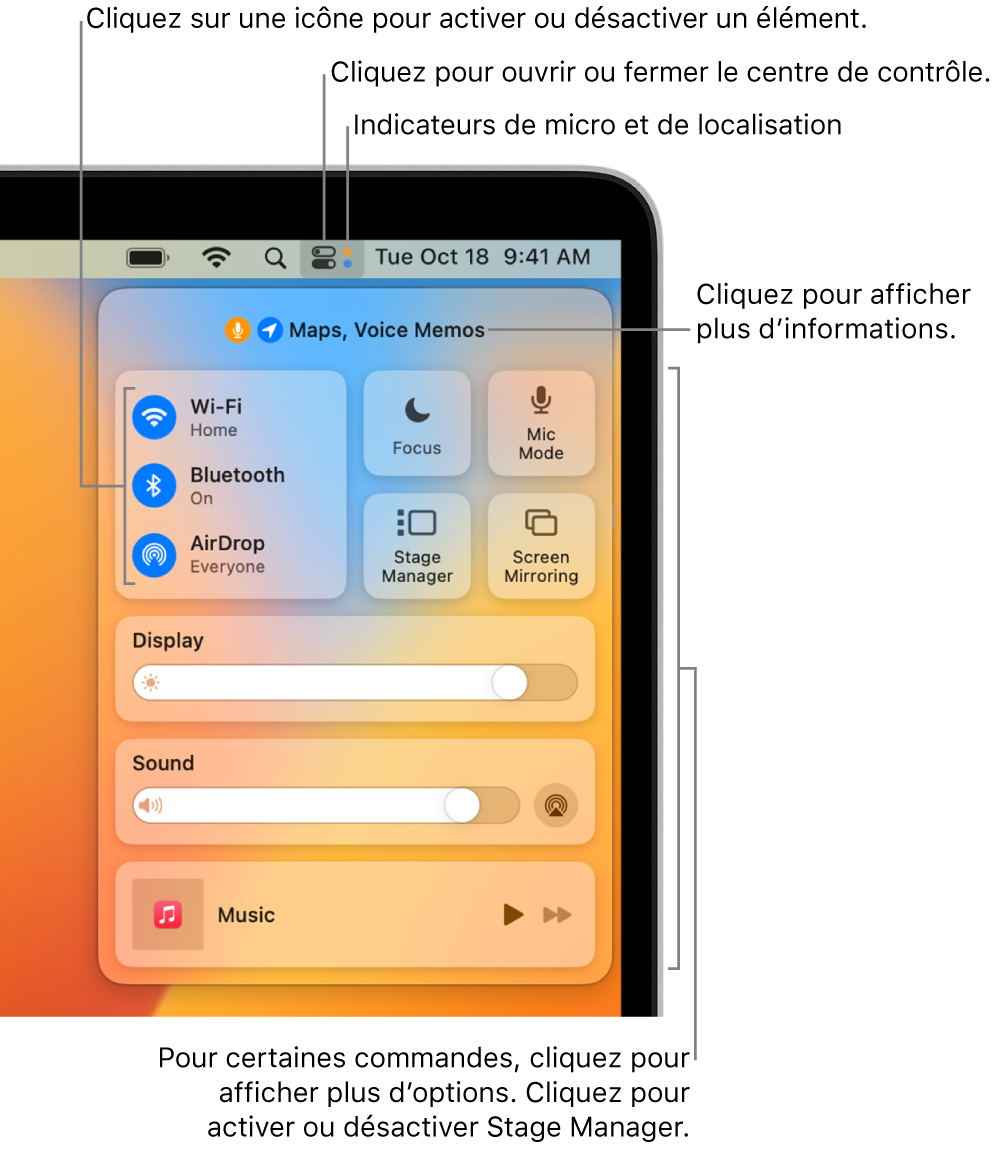
Utiliser le centre de contrôle
Sur votre Mac, cliquez sur le centre de contrôle
 dans la barre des menus.
dans la barre des menus.Effectuez l’une des opérations suivantes avec des éléments dans le centre de contrôle :
Faites glisser un curseur pour augmenter ou diminuer un réglage. Par exemple, faites glisser le curseur Son pour régler le volume sur votre Mac.
Cliquez sur une icône pour activer ou désactiver une fonctionnalité. Par exemple, cliquez sur la fonctionnalité AirDrop ou Bluetooth pour l’activer ou la désactiver.
Cliquez sur un élément (ou sa flèche
 ) pour afficher plus d’options, par exemple, cliquez sur Concentration pour afficher votre liste Concentration et activer ou désactiver une Concentration, ou cliquez sur Recopie de l’écran pour choisir un écran cible.
) pour afficher plus d’options, par exemple, cliquez sur Concentration pour afficher votre liste Concentration et activer ou désactiver une Concentration, ou cliquez sur Recopie de l’écran pour choisir un écran cible.
Astuce : Si vous utilisez souvent un élément, vous pouvez le faire glisser du centre de contrôle à la barre des menus pour le garder à votre portée. Pour supprimer l’élément de la barre des menus, maintenez la touche Commande enfoncée pendant que vous le faites glisser hors de la barre des menus.
Personnaliser le centre de contrôle
Sur votre Mac, choisissez le menu Pomme

 dans la barre latérale. (Vous pourriez devoir faire défiler le menu vers le bas.)
dans la barre latérale. (Vous pourriez devoir faire défiler le menu vers le bas.)Choisissez à droite les réglages des éléments de ces sections.
Modules du centre de contrôle : Les éléments dans cette section figurent toujours dans le centre de contrôle. Vous ne pouvez pas les supprimer. Vous pouvez choisir de les afficher dans la barre des menus. Cliquez sur le menu contextuel situé à côté d’un élément, puis choisissez une option.
Autres modules : Vous pouvez ajouter au centre de contrôle et à la barre des menus les éléments dans cette section. Activez ou désactivez les options sous un élément. Certains éléments pourraient offrir des réglages supplémentaires.
Barre des menus uniquement : Vous pouvez choisir des options pour l’horloge de la barre des menus et ajouter d’autres éléments (comme Spotlight, Siri, Time Machine et l’état VPN) à la barre des menus.
Pour en savoir plus sur chaque option, consultez la rubrique Modifier les réglages Centre de contrôle.